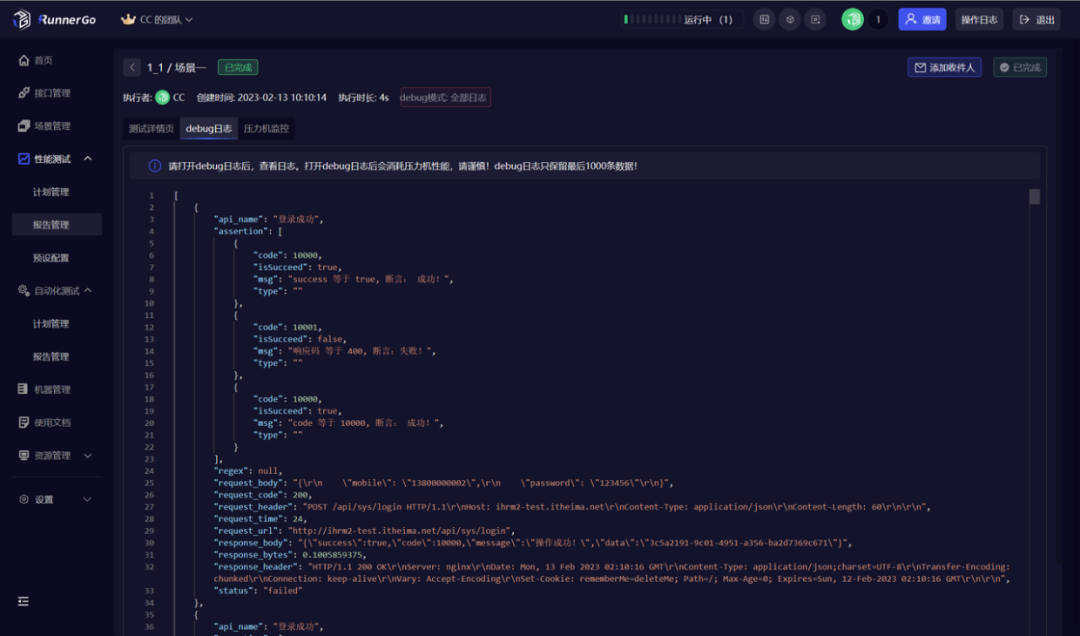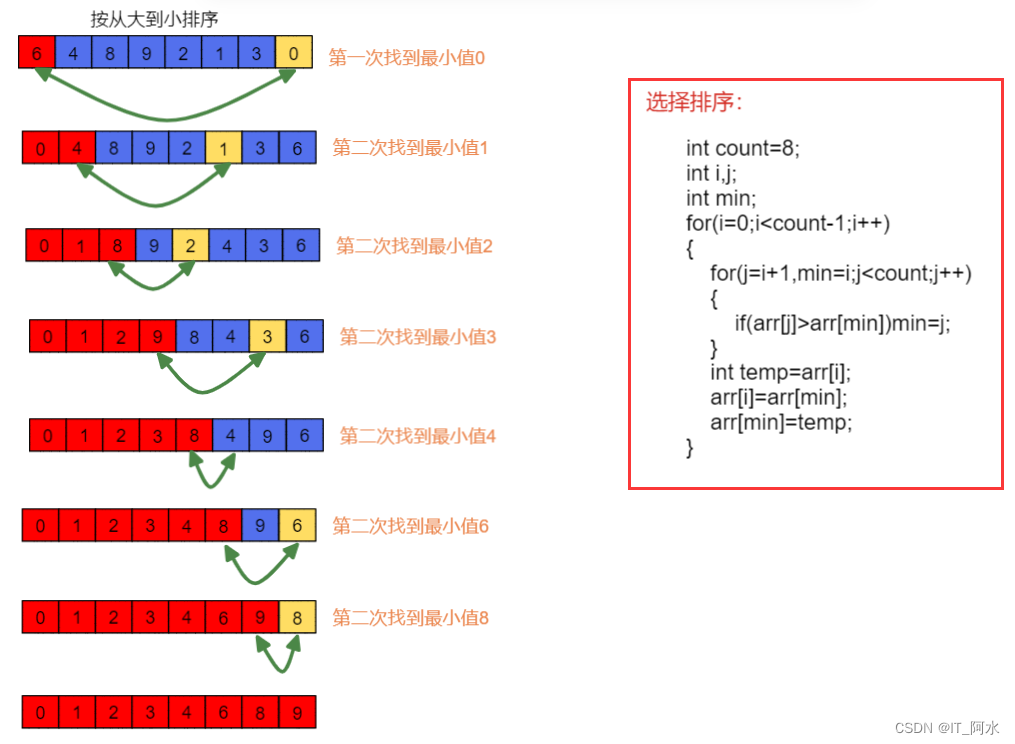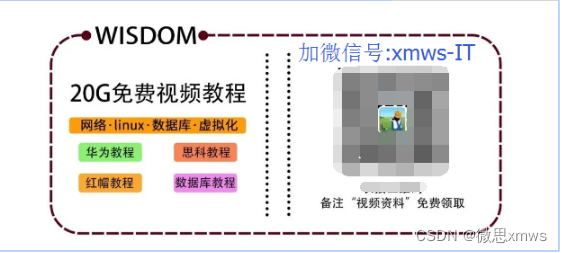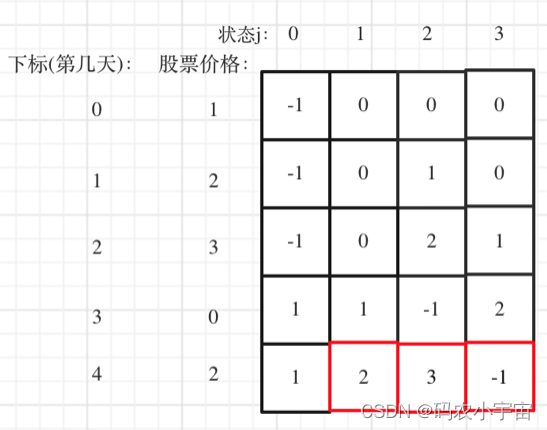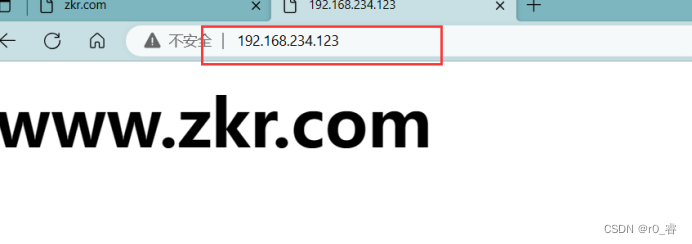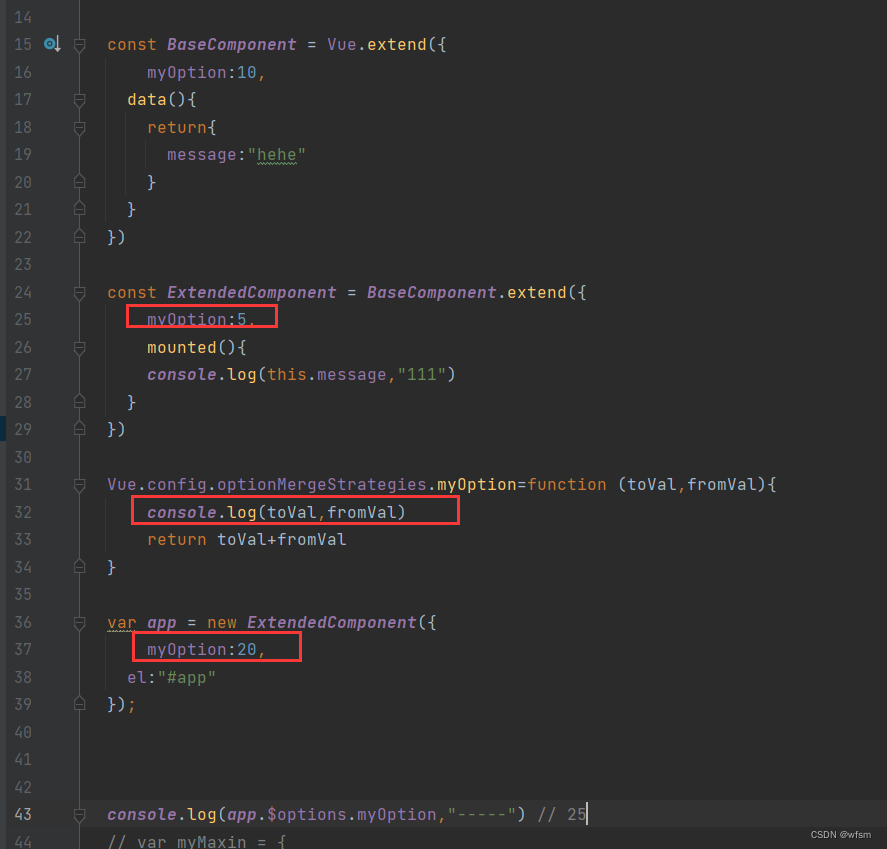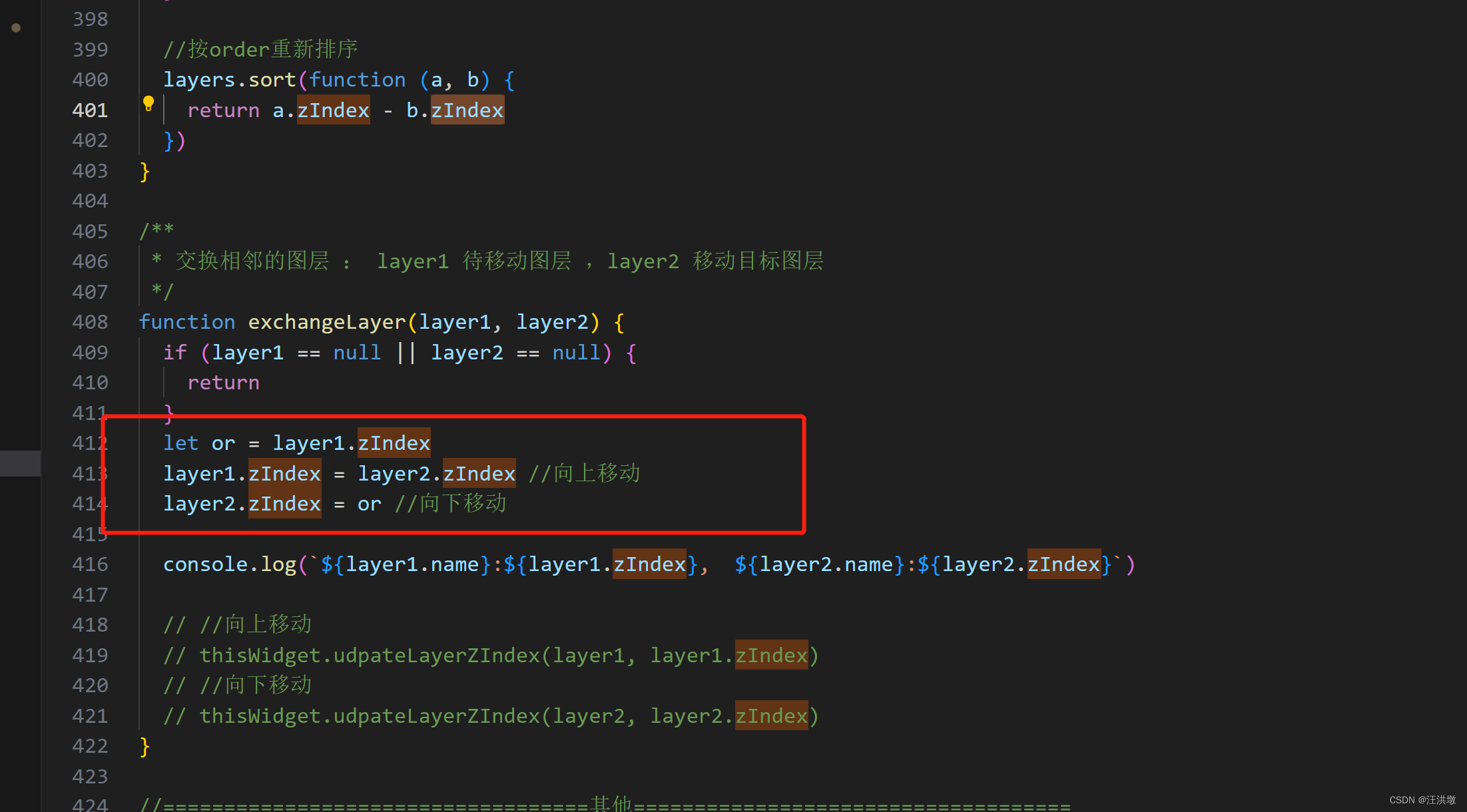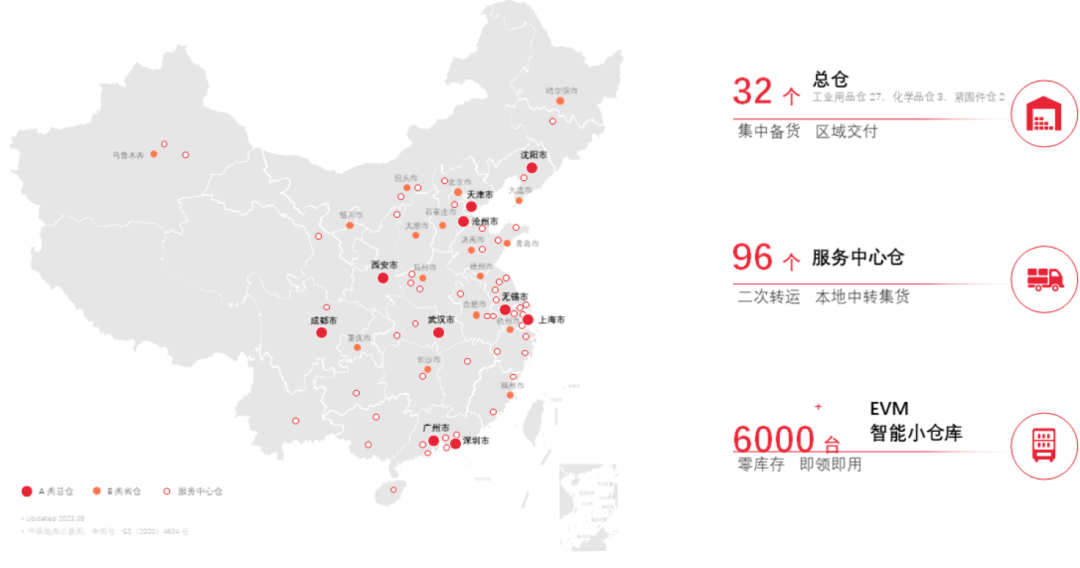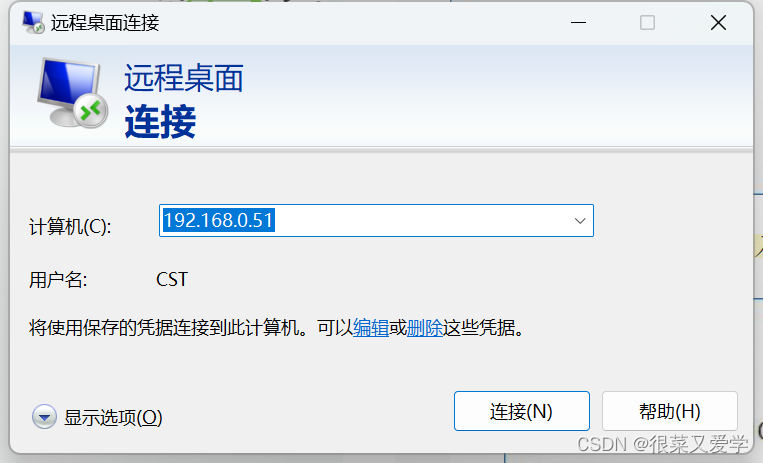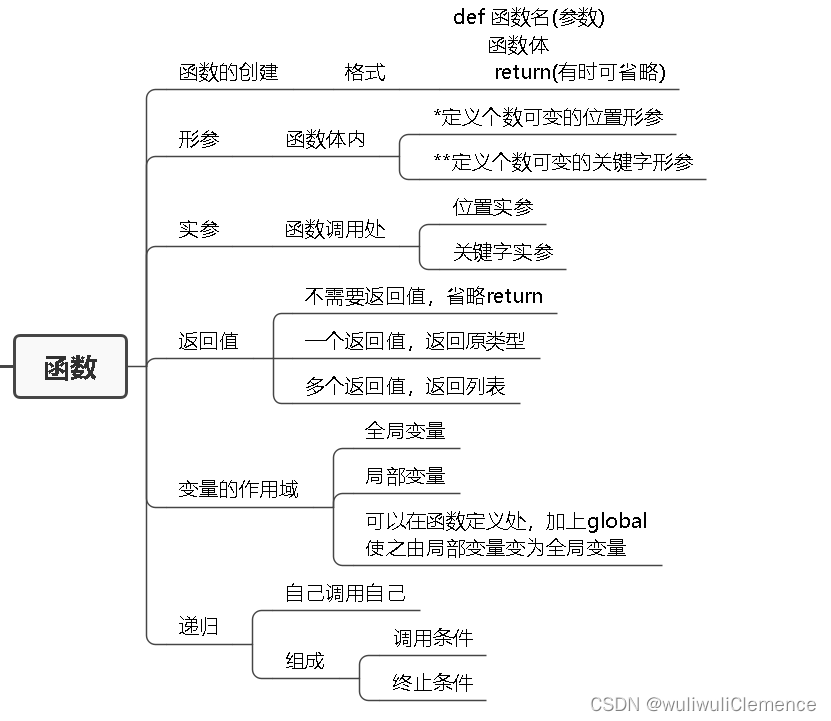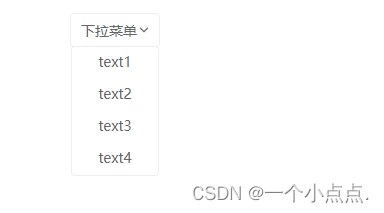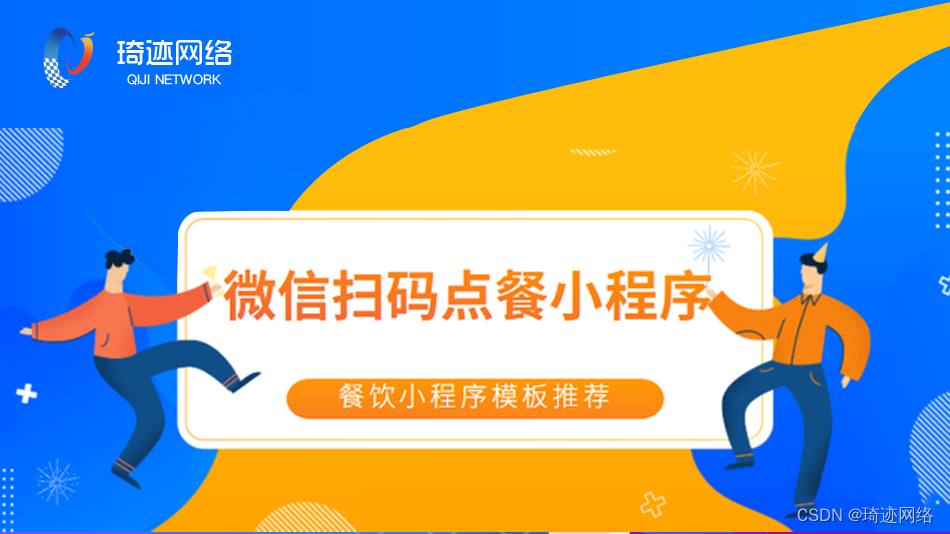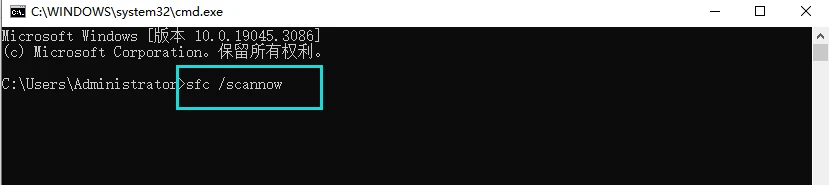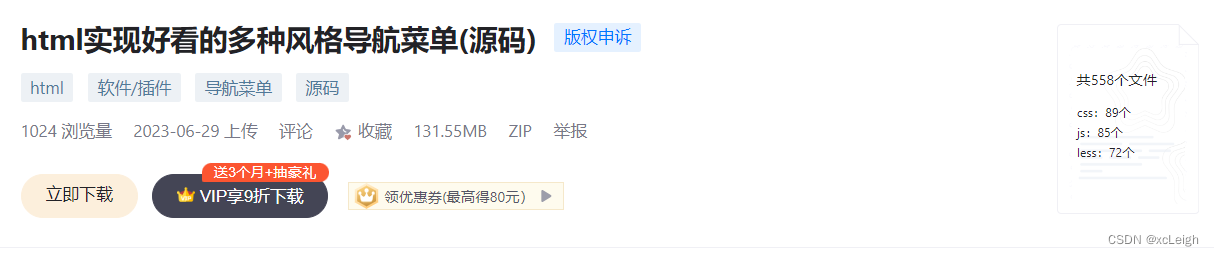我们在进行软件开发时经常需要进行性能测试、压力测试和负载测试。其中有一类测试场景叫做混合并发测试,需要模拟多个接口下不同数量的用户使用场景,检查同时处理多个并发任务的能力,本文将展示如何使用开源的RunnerGo还原混合并发场景。
在混合并发测试中,我们需要模拟多种不同的用户场景。通过分析用户使用情况和应用程序需求,这里以一个简单的登录新闻APP的接口场景为例来进行演示。
涉及的场景接口有:
登录接口,首页接口,获取详情接口,收场新闻接口,新闻列表接口,新增新闻接口;
接口关联关系为:
用户从登录接口或首页接口到获取详情接口,从获取详情接口到收藏新闻接口、新闻列表接口、新增新闻;
如果你想学习性能测试,我这边给你推荐一套视频,这个视频可以说是B站播放全网第一的性能测试教程,同时在线人数到达1000人,并且还有笔记可以领取及各路大神技术交流:798478386
15天学会性能测试,通俗易懂详细教学,Jmeter性能测试实战(集群压测,全链路压测,性能调优,瓶颈分析)极速掌握,干就完事!_哔哩哔哩_bilibili15天学会性能测试,通俗易懂详细教学,Jmeter性能测试实战(集群压测,全链路压测,性能调优,瓶颈分析)极速掌握,干就完事!共计27条视频,包括:1.【性能测试】什么是性能测试以及性能测试的价值和目的、2.【性能测试】真实企业性能测试指标详解以及指标测算、3.【性能测试】真实企业中性能测试流程以及细节剖析等,UP主更多精彩视频,请关注UP账号。 https://www.bilibili.com/video/BV1B14y1D7X9/?spm_id_from=333.337.search-card.all.click
https://www.bilibili.com/video/BV1B14y1D7X9/?spm_id_from=333.337.search-card.all.click
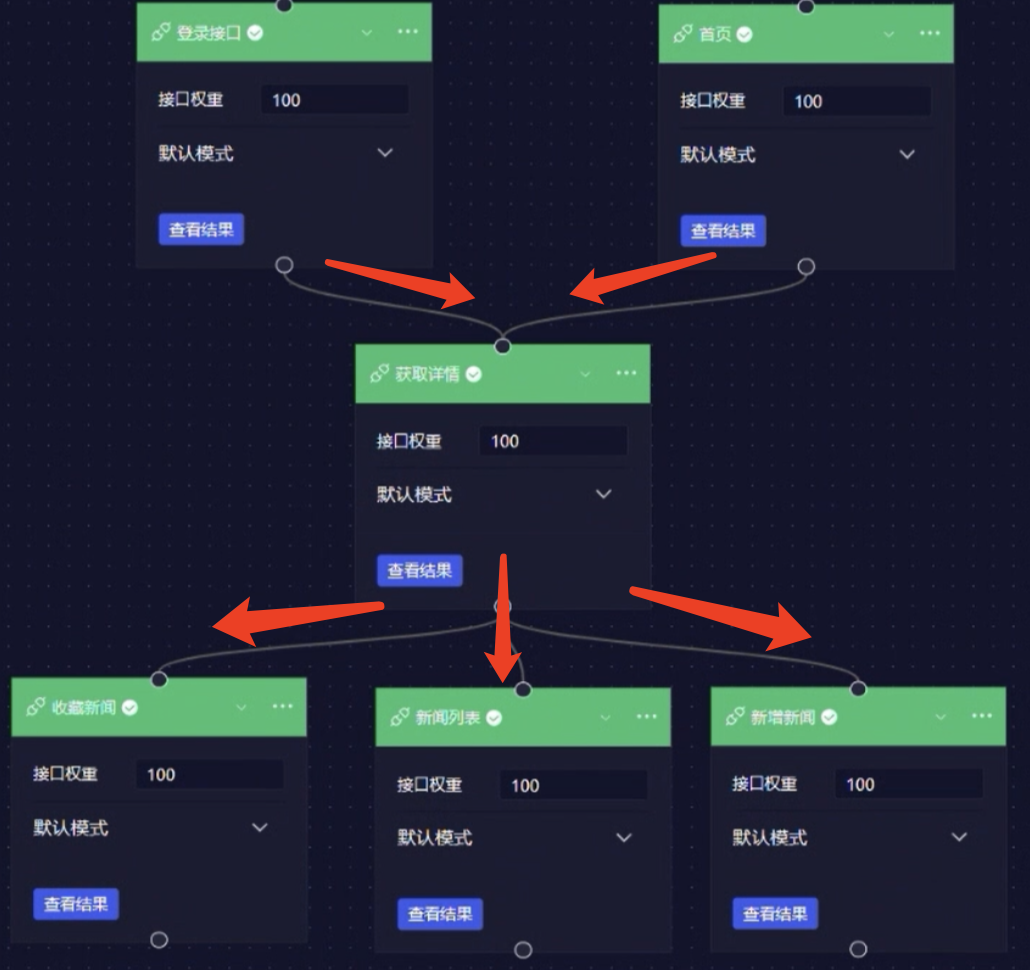
配置步骤:
Step1:在性能测试的计划管理中,新建一个新闻APP计划
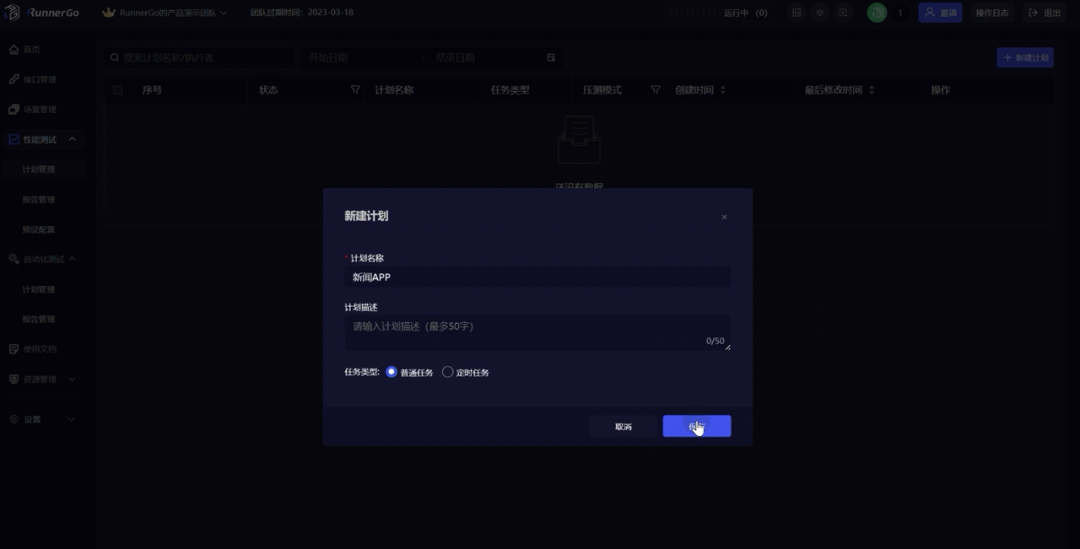
Step2:点击导入场景,导入上述登录新闻app场景相关接口
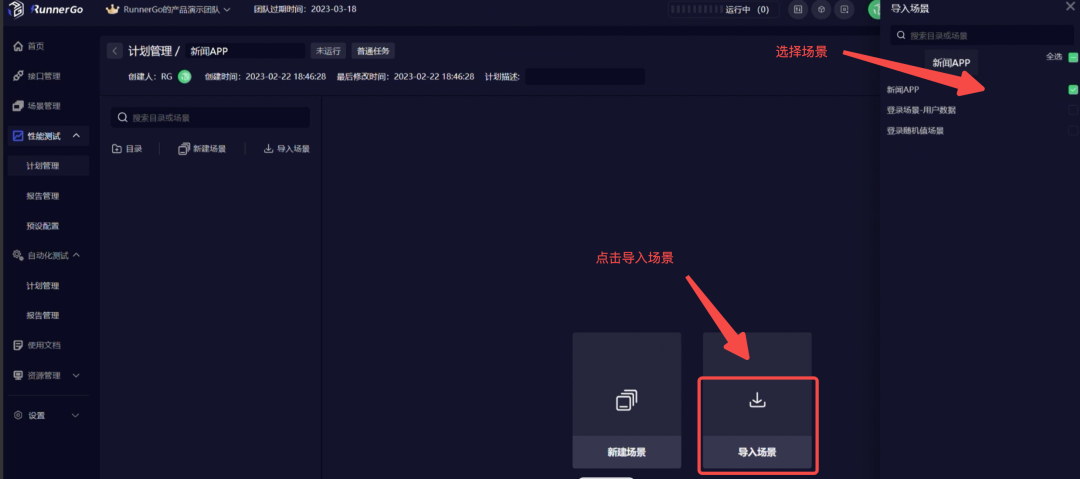
Step3:导入完成后可以看到:每一个接口模块都可以设置接口权重,接口权重占并发数的百分比,默认是100。我们以并发模式举例:并发数设置为100,
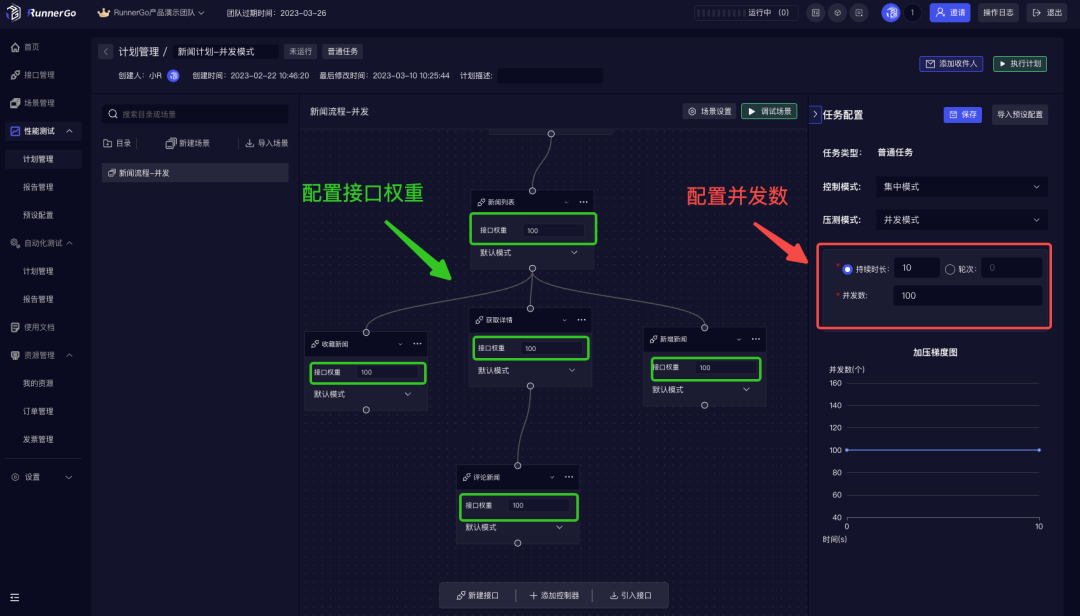
设置获取详情页接口权重设置为80,设置收藏新闻接口权重为80,设置新增新闻接口权重设置为50:

实际在测试时:
收藏接口并发数为64,即100×80%×80%=64 。新增新闻并发数为40,即100×80%×50%=40。
Step4:执行测试任务并观察结果:
在测试运行过程中,RunnerGo提供实时报告、图表、数据表等多种测试结果查看方式,以便我们即时了解应用程序的性能和稳定性。通过查看结果,我们可以发现性能瓶颈、性能异常、性能指标等,并采取相应的措施进行优化和改进。
高效的报告分析功能
RunnerGo支持直出三种测试报告:测试结果详情、debug日志、压力机情况,测试报告都是以GUI展示出来,报告更详细,结果更直观。
测试结果详情:

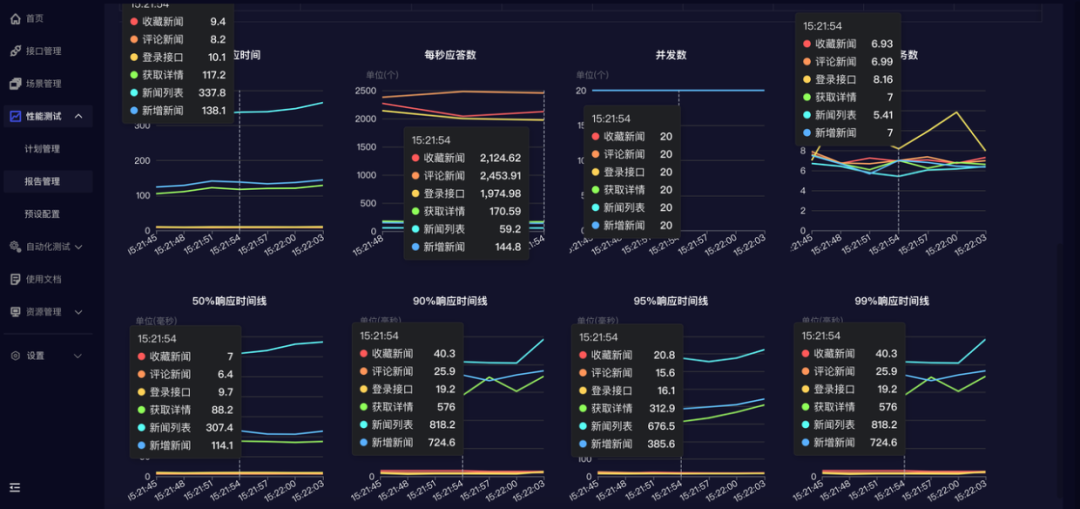
压力机情况:
可以实时查看压力机CPU、磁盘IO、网络IO、内存情况

debug日志: